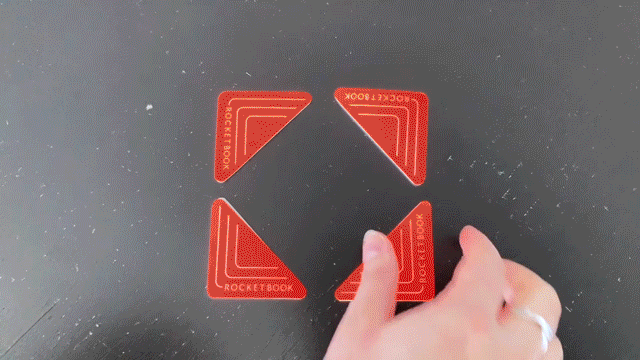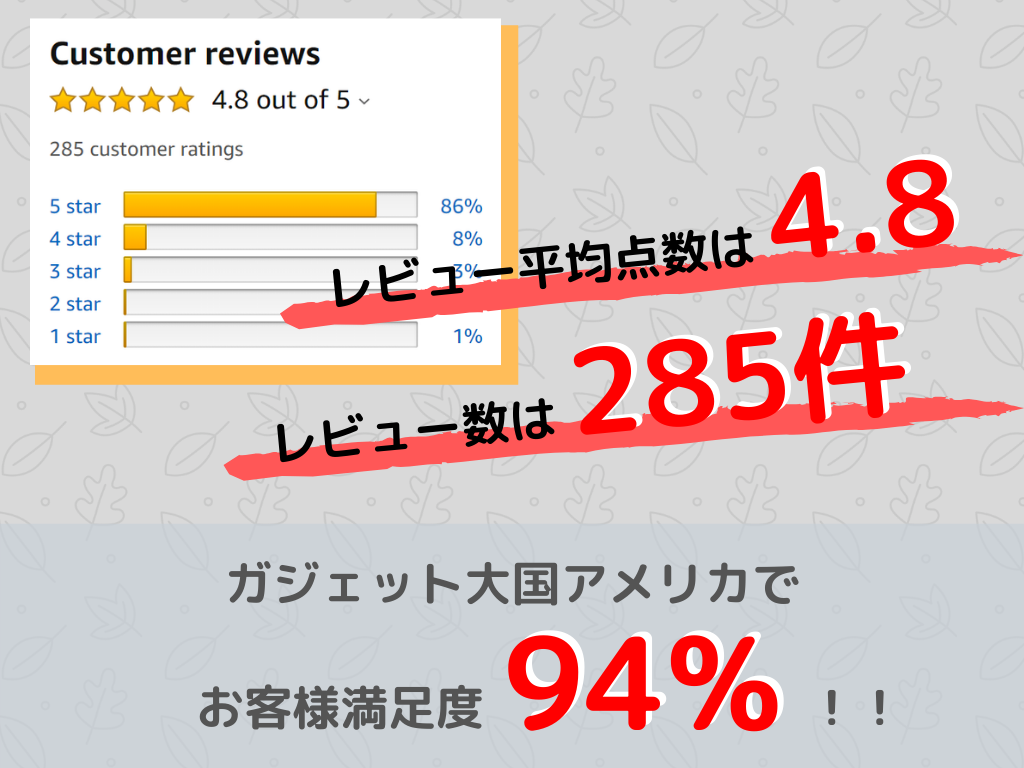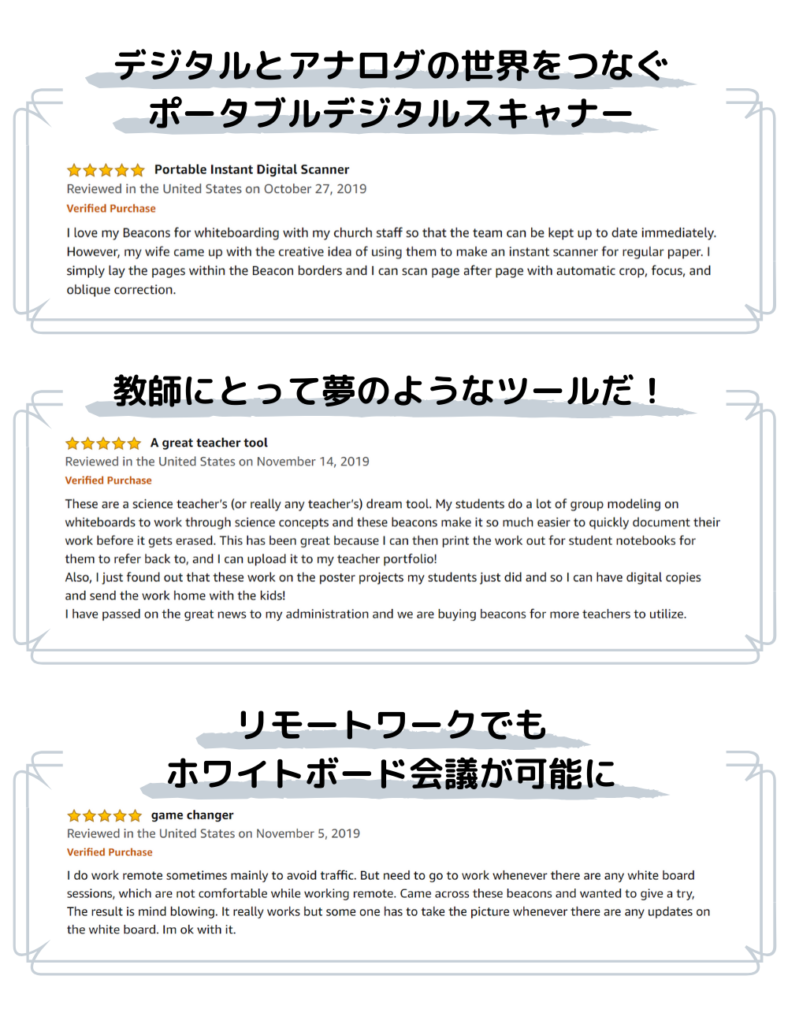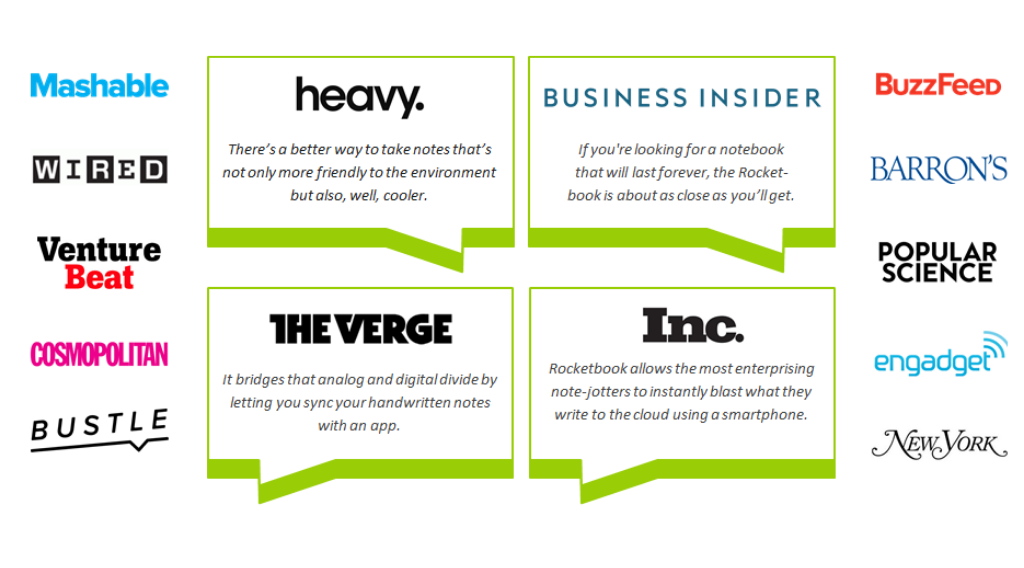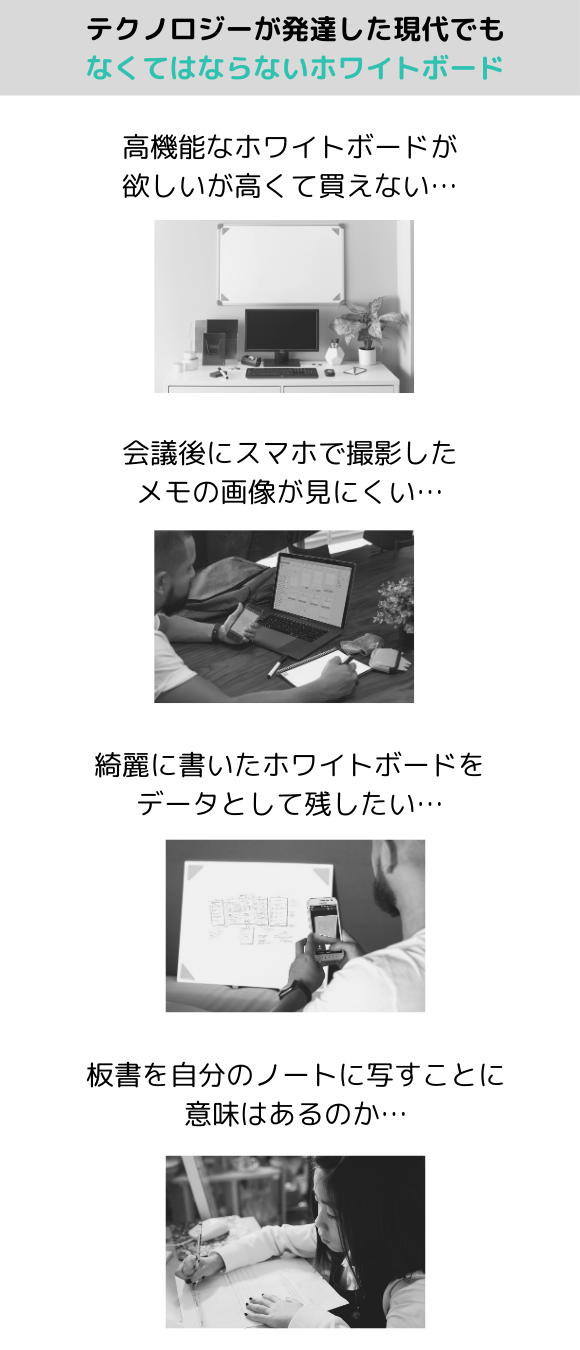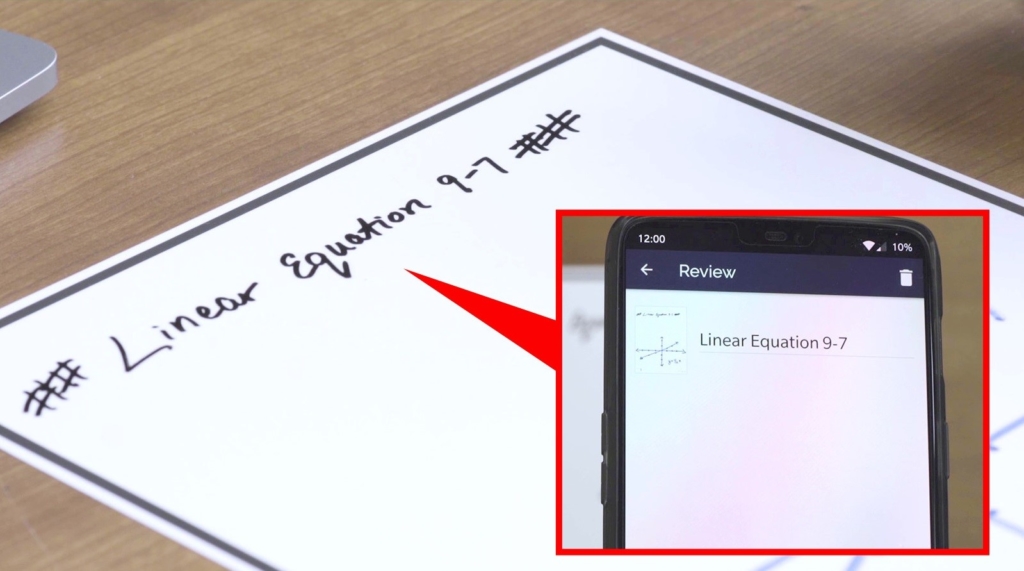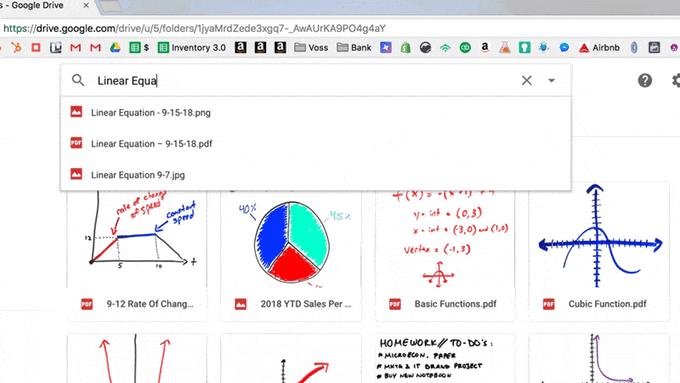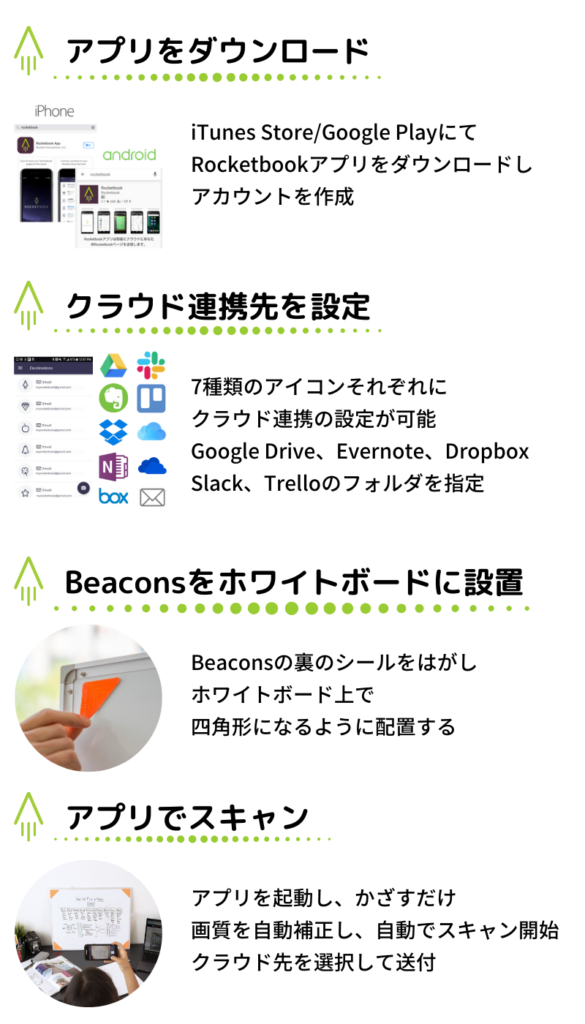一言で説明すると、Beaconsはどこでも使える仮想スマートホワイトボードート
会議室や教室にあるホワイトボードの4隅にBeaconsを貼りスマホのアプリでスキャンするだけで、ホワイトボードに書かれたメモが瞬時に・綺麗に電子化できる、これまで世になかった次世代の画期的なガジェットアイテム。
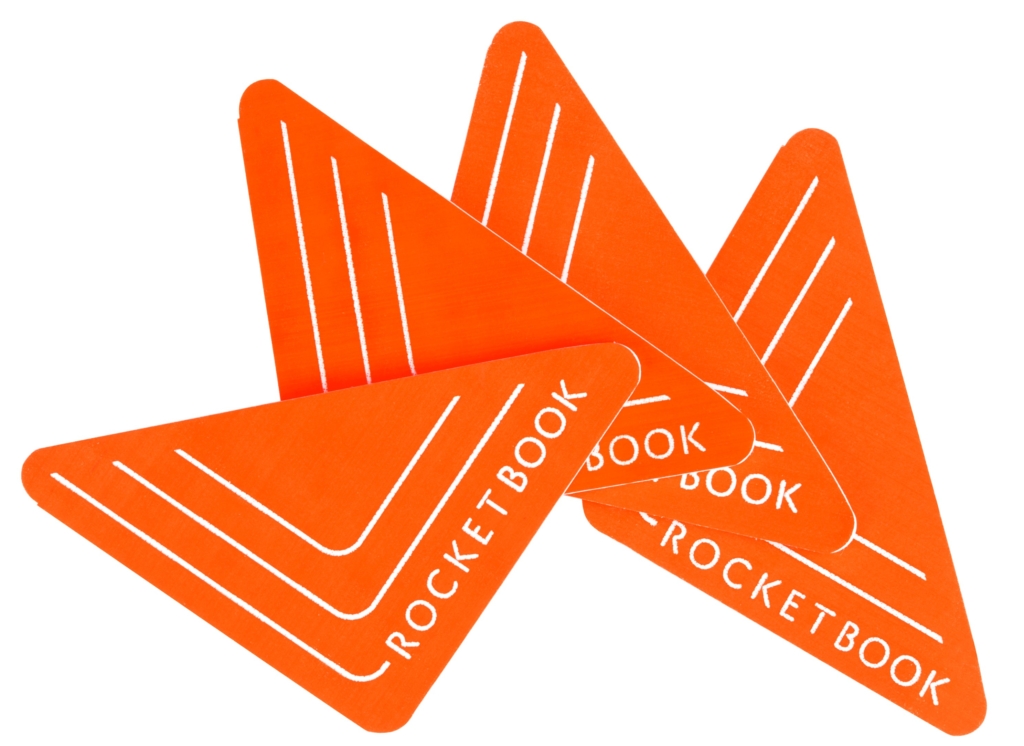
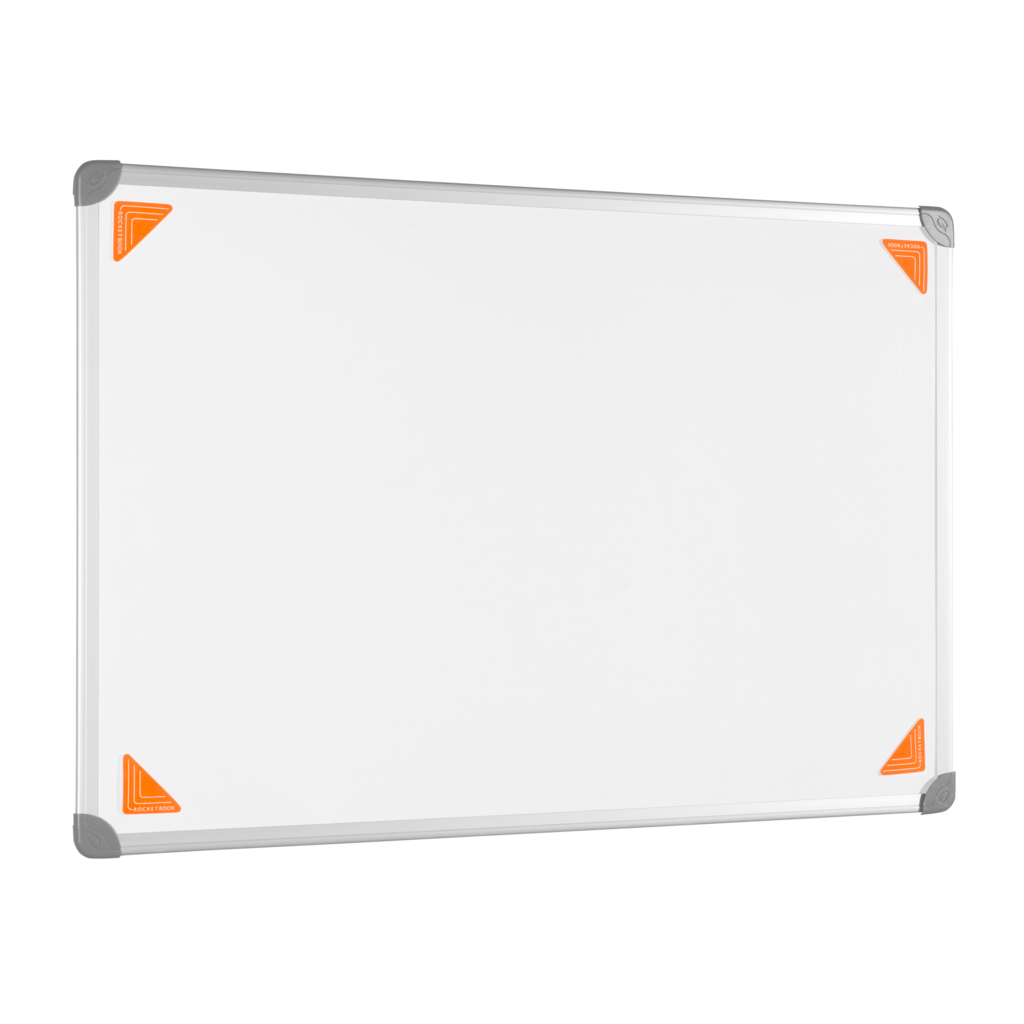

これまでのホワイトボードと何が違うのか
Rocketbook Beaconsは
・ほとんどのホワイトボードに取付け
・常に高画質な状態でデータ化
・持ち運べて
・クラウド連携し
・書いてる画面をリアルタイム共有
上記の機能を2,000円を切る値段で手に入れることができる優れモノなんです。
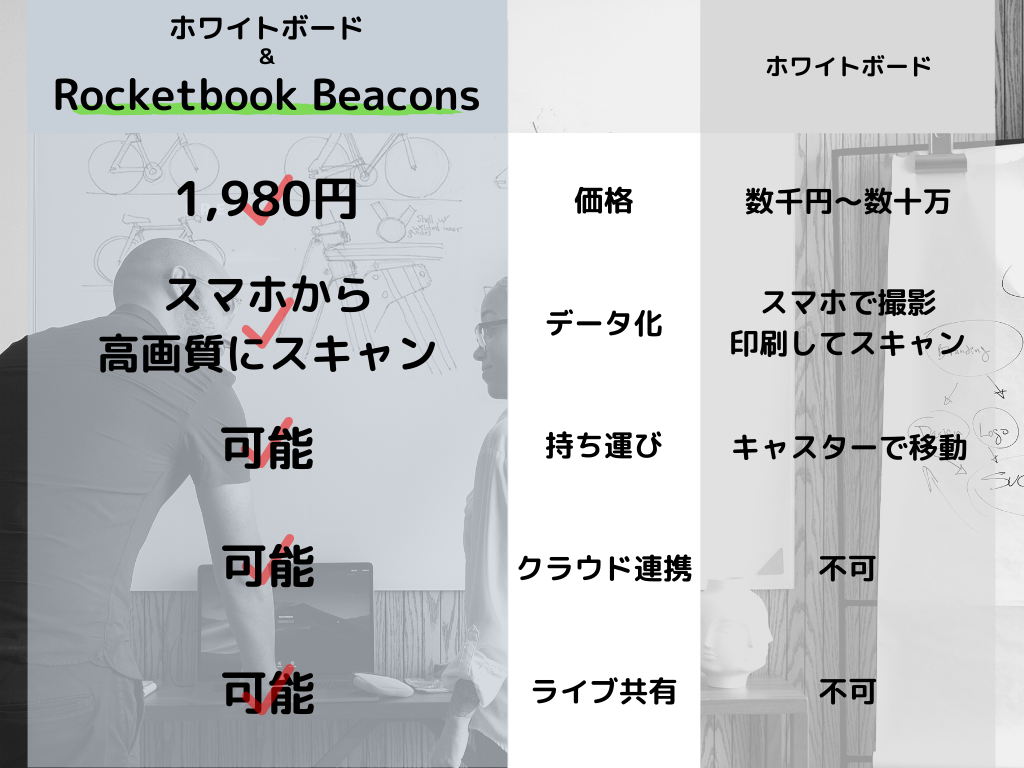
先行発売の米国でのレビュー平均点数は、驚異の4.8!!既に280以上のレビュー数がつき、お客様満足度は94%に!
既に色々なユーザーから、Beaconsに関する嬉しい評価を頂いております。
活躍のシーンは、オフィスや学校をはじめ、色々な場所と方法で活用を頂いています!
メディア実績も多数!
辛口ガジェット批評メディアのお墨付きも!
ホワイトボードにこんなこと思ったことありませんか?
無くてはならないホワイトボード。
しかし「もっと簡単にホワイトボードのメモをチームに共有したい…」、「ホワイトボードを写真に取って送るのは気が引けるから、パソコンで議事録に打ち直しているのが面倒だ…」このBeaconsをリリースするにあたって、多くのユーザーに自分の職場にあるホワイトボードに関する課題や悩みを聞いたところ、皆何かしらの「こうあったらいい!!」というモノを持っていることがわかりました。
“どこでも使える仮想スマートホワイトボード”が愛される6つの理由
♦Point❶:簡単!4隅に貼るだけ!

ホワイトボードそのものを購入する必要は一切ありません。
手元にあるホワイトボードの四隅に、Beaconsを取り付けるだけ。たったこれだけで、それまでただの白い板だったホワイトボードがアップデートされ、スマート化される、簡単かつ夢のようなアイテムです。
*現在は白のホワイトボードのみ対応。透明なホワイトボードや黒板には対応しておりません。
♦Point❷:ワンランク上の高画質スキャン
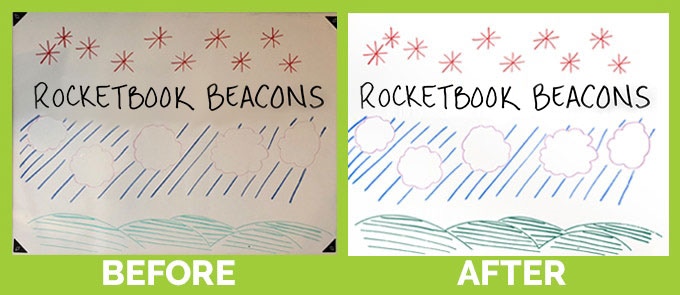
ホワイトボードをカメラで撮影すると・・・
・ライトがあたり白く反射して、文字が消えてしまった…
・斜めに撮影してしまい、文字や画像が見えない…
・撮影した画像が暗くて、見にくい…
・他の写真とフォルダを一緒になっており、探しにくい…
Beaconsは上記の問題を解決してくれます!
・常に高画質
自動で画質を調整し、最適なタイミングでスキャン
・アングル補正機能
撮影角度がついても、正面でスキャンしたクオリティに
・選べるファイル形式
PDF/JPEG/GIFから最適な形式を選択。カラー対応も
・整理されたメモ
スキャンしたデータはアプリ上に保存。管理ラクラク
♦Point❸:連携先は驚異の10カ所以上!瞬時に送信!
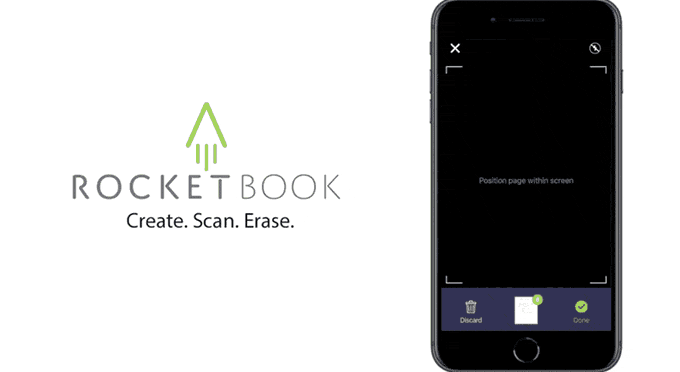
アプリ上で最大7つまでクラウド連携先の設定が可能
スキャンをした後に、アプリ上からすぐに送信ができます。
《ファイル形式:PDF、JPEG、GIF》
《複数連携先への一括送信:可能》
《クラウド連携先:Google Drive、Evernote、Dropbox、OneNote、Trello、Slack、box、iCloud、Email、Message等》
スマホ独自の共有機能を追加、LINEやchatwork、各種SNSにも対応しているから嬉しい!
Beaconsがあればこんなシチュエーションで活躍;
– 定例会議後に登録してあるチーム全員のメール宛に、ホワイトボードのデータを送付
– 招待されたメンバーだけがアクセスできる、クラウドフォルダにデータを格納し、メンバーがアクセス
♦Point❹:遠隔会議でのボード共有がスムーズに!
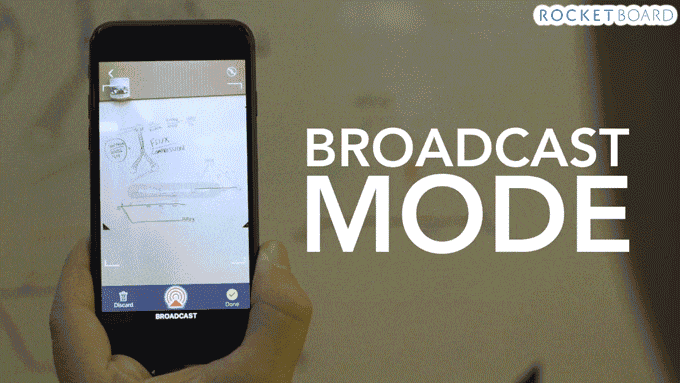
アプリの機能の1つである、“Snapcast”モードを使えば、URLを他人に共有することで、スキャンしたホワイトボードのデータがライブ状態で閲覧可能。
遠隔で会議に参加するメンバーとのミーティングや、オンラインでの講義などに最適。共有のURLはアプリで、モードを切り替え、URLをコピーし共有するだけ!
♦Point❺:何度でも繰り返し使える!

Beaconsの裏には、ホワイトボード専用に開発した、“スペースエイジングマイクロ吸引加工”がされています。
貼って・はがしてを繰り返しても、吸着力が落ちることなく設置
これにより、持ち運びをより簡単にし、出張先や遠方での使用の際でも問題なし。
重さは4枚で、たった9グラム。(ペットボトルの蓋、2つ分の重さしかありません!)
♦Point❻:時間短縮!ファイル名自動作成機能!
「ファイルにいちいち名前をつけるのが面倒…」
「ファイル名を付け忘れて検索ができない…」
こんな悩みは、ロケットブックアプリの“スマートタイトル機能”を使うことで、解決できます。
使い方はとても簡単!
1. アプリで“スマートタイトル機能”をONにする。
2. タイトルにしたいファイル名を”##”で囲む。(例:##meeting memo##)*現在は、英語のみ対応
3. スキャン後に、ファイル名が作成されているか確認
たったこれだけで、自動でファイル名が付いたPDFやJPEGを作成することができるんです!